INTRODUCCION
El ordenamiento en excel es muy importante porque con ello podemos crear muchas listas con informacion muy variada.
Y de tal manera que no aparezca de forma desordenada facilitandonos la busqueda de los datos por ejemplo de los nombres que se pueden buscar por el apellido.
En este tema hablaremos de como ordenar una lista siguiendo los pasos y con ejemplos correspondientes:
PASOS PARA ORDENAR
En Excel, ordenar puede ejecutarse desde un diálogo o con el botón de una barra de herramientas.
El diálogo tiene opciones sobre como ordenar y permite tres niveles de ordenamiento. Por ejemplo se puede ordenar según el Apellido, el Nombre y después el nombre del medio.
Los botones para ordenar son los siguientes:
Excel le permite ordenar en orden alfabético normal y en orden inverso, mediante los Botones, Orden Ascendente y Orden Descendente.
Se pueden ordenar las filas completas o solamente las celdas seleccionadas, basado en la primer columna de la selección. Desde luego, si sus datos consisten en filas de hechos relacionados entre sí, ordenar por filas completas es más seguro. De otra manera, sus registros pueden mezclarse fácilmente.
Usar el diálogo Ordenar es más flexible que hacerlo mediante los botones de la barra de herramientas. El diálogo le permitirá seleccionar cuales columna(s) usar como base del ordenamiento.
Excel ordenará primero todas las filas que se hayan seleccionado basadas en la primer columna que haya elegido. A continuación, Excel ordena las filas que tengan los mismos valores que esa primer columna a Ordenar, usando la segunda columna que haya elegido. Por último Excel ordena las filas que tengan los mismos primeros y segundos valores de columna, usando la tercer columna que usted eligió.
También puede crear su propia Lista Personalizada mediante, | | cuando el orden por el que quiere ponerlos, no es alfabético ni alfabético invertido. Eso ocurre más a menudo de lo que sería conveniente.
FILTRO EN EXCEL
Los filtros Excel facilitan la busqueda de un subconjunto de datos dentro de un rango para poder trabajar con el mismo. Este subconjunto de datos o rango filtrado muestra las filas que cumplen el criterio que se especifique para una columna.
Excel proporciona dos formas de filtrar celdas de datos:
Autofiltro
Filtro avanzado
COMO APLICAR FILTRO EN EXCEL
Partiremos por la opción de filtros más básica que posee Excel, que es la de Autofiltro. Para encontrar esta opción nos iremos a la barra de menús de la hoja en la cual deseemos aplicar Autofiltro y después recorreremos el siguiente camino: Datos/Filtro/Autofiltro.
Antes de aplicar el Autofiltro debemos tener seleccionada la fila donde se encuentran los nombres de los atributos de los datos que deseamos filtrar. Por ejemplo, para aplicar Autofiltro a la hoja que se muestra abajo, tuve que seleccionar la fila dos, y en seguida hacer lo que se muestra arriba, para aplicar el Autofiltro.
Aquí he hecho click en la flecha de Autofiltro del atributo “Notas”. Una vez que seleccione “5,7”. La hoja de cálculo quedara de la siguiente manera:
Para finalizar un mapa conceptual para ejemplificar la informacion:
REFLEXION
"Despues de haber realizado este trabajo me pude percatar de la importancia que tiene este en la realizacion de una lista porque con ella podemos buscar algun dato de manera facil. por ejemplo una lista de calificaciones simplemente la buscamos por el apellido del alumno sin complicarnos tanto.
Y despues de tener ordenados podemos aplicar el filtro que como dice nos facilitan la busqueda de un subconjunto de datos dentro de un rango para poder trabajar con el mismo."
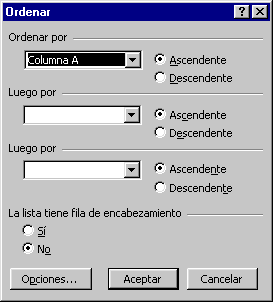




No hay comentarios:
Publicar un comentario